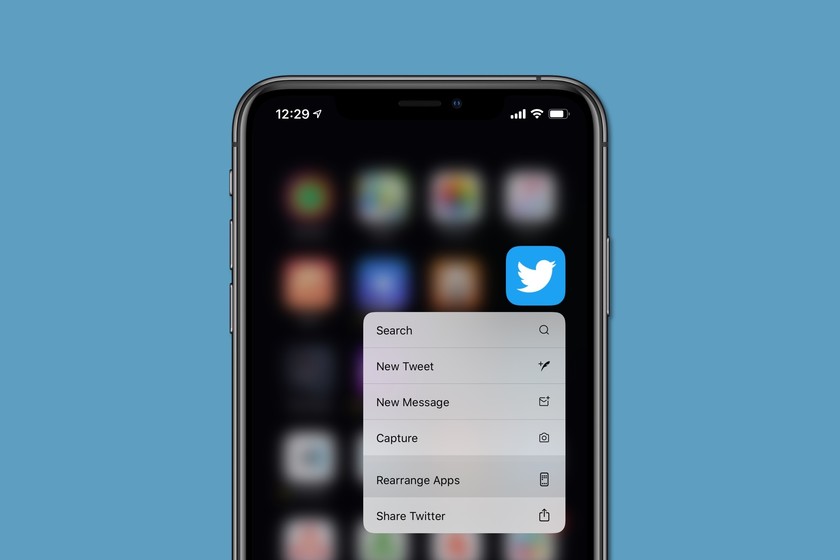Cara Menghapus Cadangan iPhone Di macOS Catalina
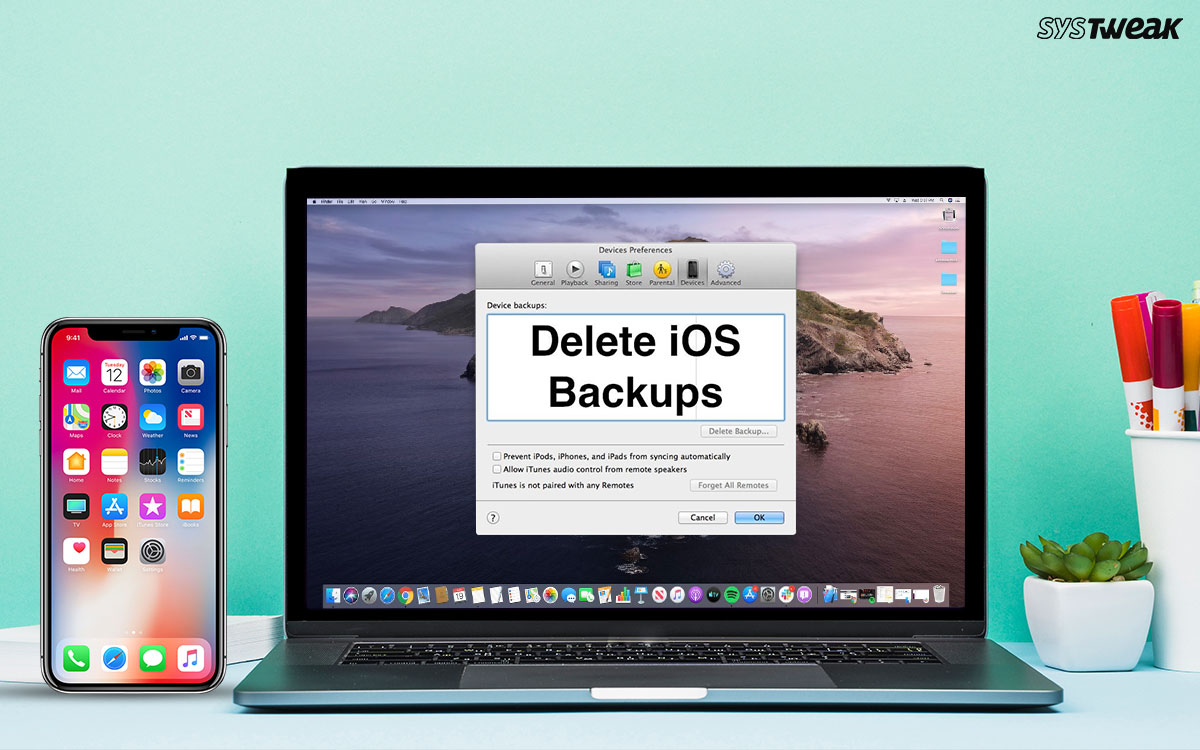
Mengambil cadangan Mac selalu merupakan anugerah. Cadangan membuat Anda siap menghadapi kecelakaan seperti kecelakaan mendadak yang tidak dapat dihindari. Namun, ada kalanya banyak cadangan lama mungkin hanya memonopoli memori perangkat Anda. Itulah saatnya, Anda mungkin ingin menghapus cadangan lama Anda selain mengambil beberapa langkah penting, seperti yang disebutkan di sini.
Opsi penghapusan cadangan iPhone sebelumnya tersedia di preferensi iTunes. Versi terbaru Mac, macOS Catalina telah menghapus iTunes, dan jika Anda memiliki cadangan iPhone lama, Anda pasti bertanya-tanya bagaimana cara menghapus cadangan iPhone di Mac. Bertentangan dengan apa yang dipikirkan banyak orang, itu mudah.
Jadi, apakah Anda mencari cara untuk menghapus cadangan iPhone di Mac atau mencari jawabannya cara menghapus cadangan iCloud, blog akan menjawab semua pertanyaan Anda. Langkah-langkah yang disebutkan di bawah ini mudah diikuti dan tidak akan menghabiskan banyak waktu Anda.
Cara Menghapus Cadangan iPhone Di macOS Catalina
Mari kita mulai dengan langkah-langkah yang akan membantu Anda menghapus cadangan iPhone di macOS Catalina –
- Menggunakan kabel petir pasang iPhone Anda ke Mac Anda
- Luncurkan finder. Sekarang, klik pada iPhone Anda yang terletak di sisi kiri bilah samping
- Klik Cadangan di mana Anda akan menemukan Kelola Cadangan, klik itu
- Pilih cadangan atau cadangan yang ingin Anda hapus
- Klik opsi Hapus Cadangan yang akan Anda temukan di sudut kiri bawah jendela
- Setelah Anda yakin dengan cadangan yang ingin Anda hapus, konfirmasi tindakannya
Note: Langkah-langkah di atas akan membantu Anda ingin menghapus cadangan iPhone di Mac. Tetapi, jika Anda ingin tahu cara menghapus cadangan iCloud, Anda harus mengikuti langkah-langkah yang berbeda.
Sebelum Anda Mulai Dengan Menghapus Cadangan / Cadangan
Seperti disebutkan di awal, Anda mungkin menghapus cadangan agar Anda dapat mengoptimalkan penyimpanan. Tetapi, jika itu adalah duplikat foto pada perangkat Anda yang mengganggu Anda, inilah alat yang spektakuler untuk menghilangkan semua kekhawatiran Anda. Duplikat Foto Fixer secara efisien memindai perangkat Anda untuk foto yang sama dan duplikat dan mengategorikannya dalam kelompok.
Itu dia! Anda sekarang dapat menyingkirkan ini hanya dengan mengklik dan memiliki galeri foto yang rapi, bersih dan terorganisir. Bukankah itu keren?
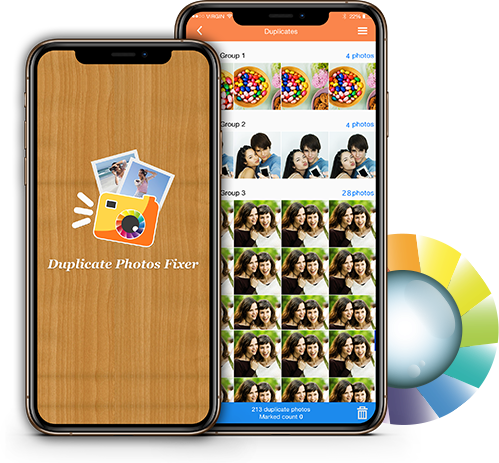
Cara Menghapus Cadangan iCloud
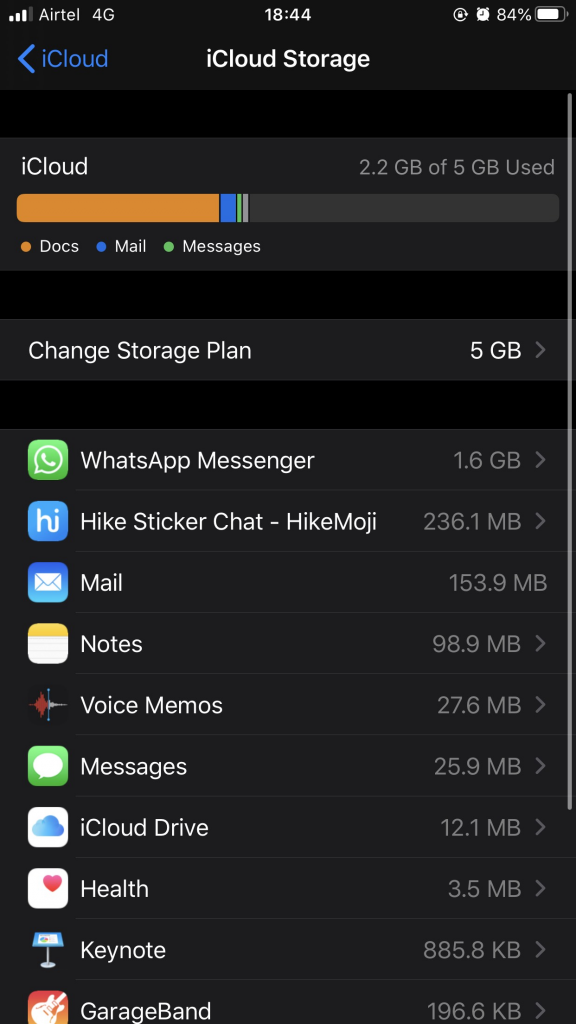
Menghapus Cadangan iCloud selanjutnya dapat dipecah menjadi 2 bagian –
(i) Bagaimana Anda dapat menghapus iPhone, iPad atau iPod touch di Perangkat iOS Anda
(ii) Bagaimana Anda dapat menghapus cadangan menggunakan Mac
(i) Untuk menghapus cadangan iCloud menggunakan perangkat iOS atau iPad OS Anda, ikuti langkah-langkah ini –
Note: Penting untuk dicatat bahwa jika Anda menghapus cadangan iOS lengkap di iCloud, iCloud akan menghentikan cadangan otomatis perangkat –
- Di perangkat iOS atau iPadOS Anda, buka Pengaturan
- Klik nama Anda dan klik iCloud
- Temukan opsi yang mengatakan Kelola penyimpanan dan klik di atasnya dan kemudian pergi ke Kelola Cadangan
Anda sekarang akan melihat cadangan yang berkaitan dengan iPhone atau iPad Anda. Anda dapat memilih untuk menghapus cadangan satu per satu atau menghapus beberapa cadangan menggunakan opsi perintah atau shift untuk memilih beberapa cadangan. Setelah Anda yakin dengan cadangan / cadangan yang ingin Anda hapus, klik pada opsi Hapus Cadangan.
(ii) Inilah cara Anda dapat menghapus cadangan menggunakan macOS Catalina
- Klik pada Apple ID> iCloud> klik Kelola
- Sekarang, klik cadangan yang ada di sebelah kiri dan pilih perangkat iOS Anda yang cadangannya tidak Anda perlukan lagi lalu klik Hapus
Seberapa Bermanfaat Kami?
Ini memberi kami kesenangan luar biasa jika blog kami membantu Anda. Jadi, jika blog ini melakukannya, beri tahu kami di bagian komentar di bawah. Dan, untuk informasi lebih lanjut tentang pertanyaan yang berkaitan dengan Mac, perangkat iOS, Windows, terus membaca blog Systweak.
Dan, kami -adalah sosial dan memproduksi konten dalam semua bentuk yang mungkin. Anda dapat menemukan kami di mana-mana di media sosial dengan mengklik tautan di bawah ini.